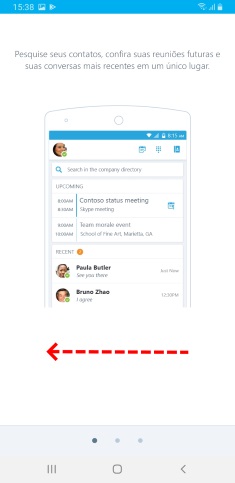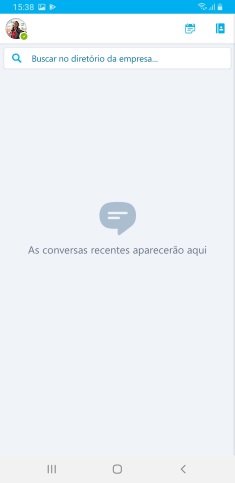Configurando Skype for Business no Android¶
Atenção
O uso do Skype for Business foi descontinuado na ANAC. Em seu lugar, você deve utilizar o Microsoft Teams.
Introdução¶
O serviço de mensagens instantâneas da ANAC está disponível para acesso via Internet, através de aplicativo móvel. Para usá-lo é necessário ter o aplicativo Skype for Business (antigo Lync), disponível gratuitamente na Loja Play Store. A configuração do aplicativo em dispositivos com o Sistema Operacional Android é bastante simples e pode ser feita pelo próprio usuário. Basta seguir o passo-a-passo mostrado aqui. As ilustrações foram feitas a partir de um Samsung Galaxy J8, com Android 9.
Procedimento¶
- Na tela inicial de seu dispositivo, selecione a Play Store.
- Na Play Store, clique na barra de busca e, a seguir, faça uma busca por Skype for Business. Quando forem exibidos os resultados, selecione o item Skype for Business for Android.
-
Pressione o botão Instalar.

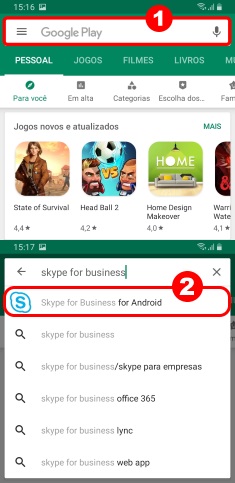
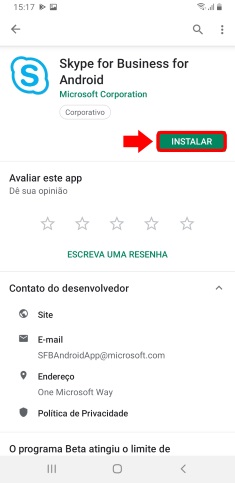
-
À medida que forem exibidas as solicitações de permissão, pressione o botão Permitir para cada uma delas e aguarde o fim da instalação.
- Na primeira vez que for executado, o Skype for Business solicitará algumas informações.
Pressione a seta para direita, para iniciar a configuração. -
Clique no botão Aceitar
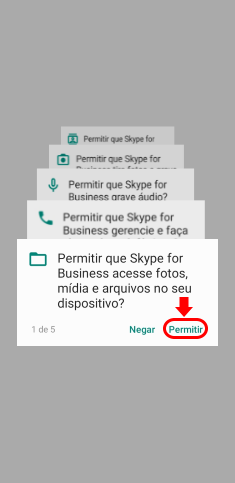
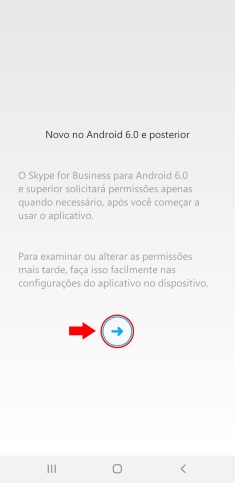
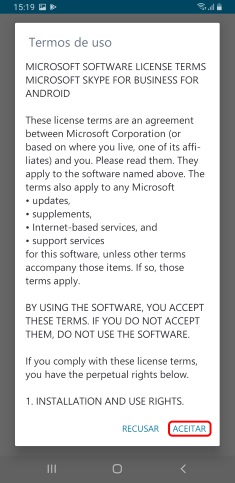
-
Pressione a seta para direita novamente.
- Coloque seu e-mail da ANAC e logo em seguida, clique na seta.
-
Pressione o botão Continuar.

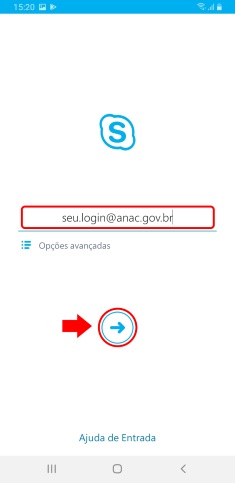
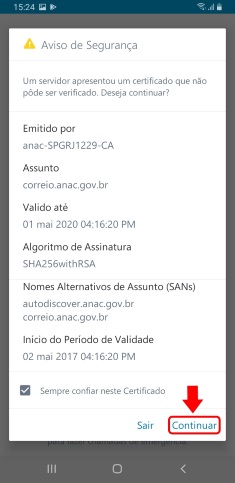
-
Coloque seu e-mail da ANAC e a senha. Selecione a seta para dar continuidade.
- Clique em Continuar.
-
Coloque seu número de telefone e clique na seta.
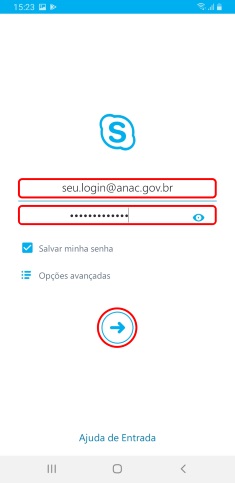
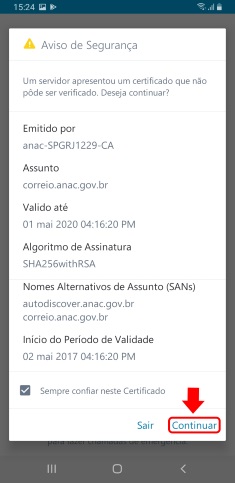
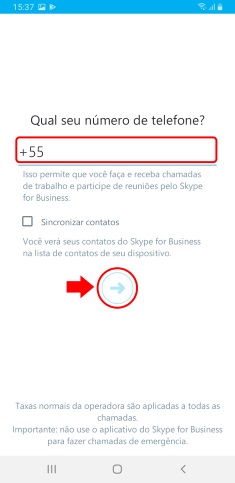
-
No tutorial inicial, arraste a tela da direita para a esquerda para ver as recomendações do Skype.
- Na última tela, clique na seta
 que se encontra no canto inferior direito.
que se encontra no canto inferior direito. - Pronto! Seu Skype for Business está configurado e pronto para ser usado.